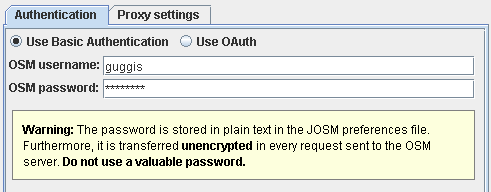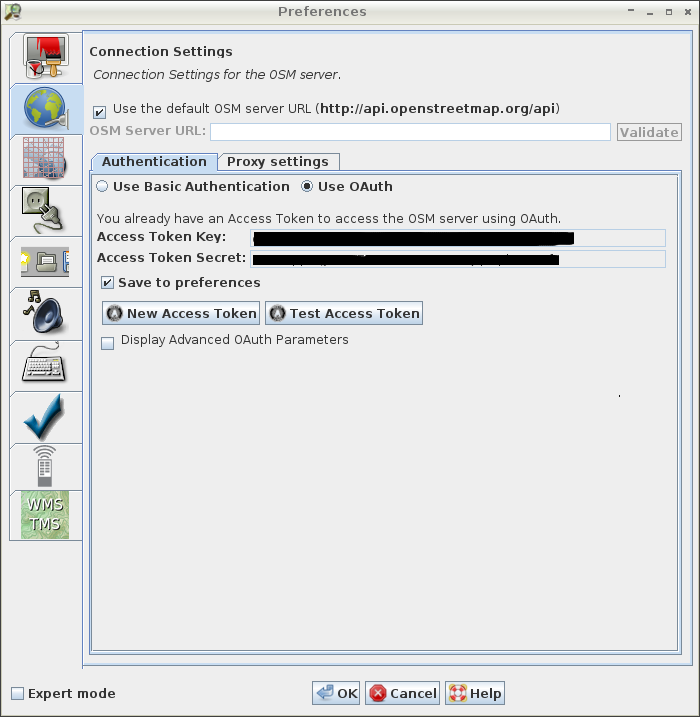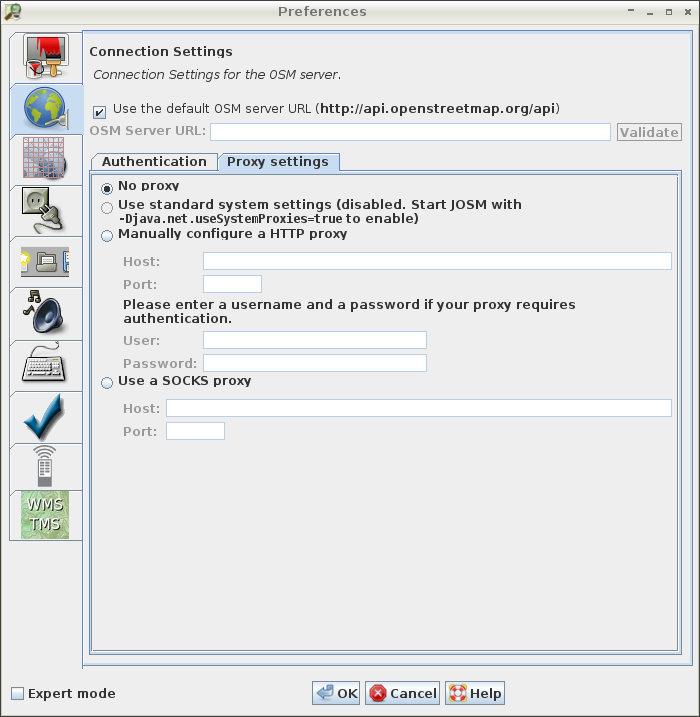他の言語:
設定 > 接続設定
OSMサーバのURL
デフォルトサーバからのダウンロードとアップロード
ほとんどのJOSMユーザはOSMコミュニティが運営する標準のOSMサーバを使って地理データをやり取りしたいと思うでしょう。
標準のサーバからダウンロードし、あるいはアップロード先として利用するには(上のスクリーンショットのように)チェックボックスにチェックを入れてください。 これはデフォルト設定です。
詳細オプション: カスタムサーバからのダウンロードとアップロード
独自サーバを使って作業をする場合はOSMサーバのAPI URLを変更します:
- ユーザによってはローカルにOSMサーバをインストールしていることがあります
- 開発用や試験用のOSMサーバを利用することもあります(例えばhttp://api06.dev.openstreetmap.org)
独自のURLを使うには:
- 標準APIのURL利用のチェックボックス(上のスクリーンショット参照)のチェックを外します
- テキスト欄にAPI URLを入力します
検証ボタンをクリックすると、入力したURLでOSM APIサーバが利用できるかどうかをチェックします。 利用できる場合は、URL入力欄の右側に アイコンが表示されます。 URLが利用できない場合は
アイコンが表示されます。 URLが利用できない場合は
認証設定
匿名利用またはOSMアカウントによる利用
OSMサーバからデータをダウンロードもせずアップロードもしないのであれば、ユーザ識別と認証を受ける必要はありません。
匿名で利用できるのは以下の範囲です
- OSMサーバから地理データをダウンロードし、それをローカルのファイルに保存すること
- OSMサーバから公開GPSデータ(軌跡)をダウンロードすること
- ファイルから地理データを読み込み、編集し、それをファイルに保存すること
この場合、以下の操作はできません
- OSMサーバに地理データをアップロードすること。 チェンジセットを作ったり、更新したり、閉じることもできません。
- 非公開でアップロードしたGPSデータをダウンロードすること
OSMユーザーアカウントの作成をお勧めします。 このフォームから以下の説明で使うOSMユーザー名とOSMパスワードを決めて入力します。
Basic認証
警告!
Basic認証は全く安全ではありません。 OAuthの利用を検討してください。
パスワードは平文でJOSMの設定ファイルに格納されます。
さらにOSMサーバーに対する全てのリクエストで暗号化されずに送信されます。
重要なパスワードは使わないでください。
Basic認証はOSMサーバで使われる基本的な認証方式です。
Basic認証の設定パネルのスクリーンショットを示します:
Basic認証の使い方
- 接続設定の認証タブを表示します
- 認証方式としてBasic認証を使用するを選択します
- OSMユーザー名とOSMパスワードを入力します
OAuthベースの認証
OAuthはデスクトップ環境やWebアプリケーションに対して、シンプルで標準的な手順を使ってセキュアなAPIベースの認証を可能にするオープンなプロトコルです。 OSMサーバはBasic認証に加えてOAuthもサポートしています。
OAuthにはBasic認証に比べて主に二つの長所があります:
- OSMパスワードを平文でJOSMの設定ファイルに格納することがありません。
- OSMパスワードは暗号化された上で一回だけインターネットを通じて送られます。 Basic認証の場合にはJOSMからOSMサーバへの全てのリクエストに含まれる形で平文のOSMパスワードが送信されます。
OAuthの利用の詳細についてはこのページを参照してください。
一度初期化するとオプションとともにアクセストークンが表示されるようになります:
- JOSMの設定にアクセストークンを保存したくないときは、設定を保存するのチェックボックスを外してください。 保存しない場合、JOSMを閉じるとアクセストークンは失われます。 再度JOSMを起動したときにもOAuthベースの認証を使いたい場合は、新しいアクセストークンを取得する必要があります。
- OSMサーバにアクセストークンを使ってテストのリクエストを送るにはアクセストークンをテストするをクリックします。 JOSMはトークンを使ってOSMサーバでの認証が成功するかどうかを確認します。
- 新しいアクセストークンを生成するには新しいアクセストークンをクリックします。
- OAuthの詳細パラメタを表示するには"OAuthの詳細パラメタを表示"のチェックボックスを選択してください。
プロキシ設定
JOSMはOSMサーバとHypertext Transfer Protocol (HTTP)を使って通信します。 必要に応じてHTTPプロキシや SOCKSプロキシを経由してリクエストを送信することができます。
- 接続設定のプロキシ設定タブを表示します
- オプションのどれかを選び、必要な設定パラメタを入力します
- 設定を保存します
標準のシステム設定のプロキシを使う
コンピュータに設定されているシステム標準のプロキシ設定を使いたいときには、JOSM起動時に特別なコマンドを指定する必要があります。 コマンドラインには-Djava.net.useSystemProxies=trueのパラメタを含める必要があります。 例えば次のように指定します。
java -Djava.net.useSystemProxies=true -jar josm.jar
手動で設定したプロキシを使う
プロキシが個人認証を要求する場合、ユーザ名にNTドメインを含める必要があるかもしれません(例: "domain\username")。 これは java.net.HttpURLConnection のプロキシ機能の実装によるものです。